Mes naudosime „VirtualBox“ 5 versiją.2.6, jei jūsų vyresni už tai, galbūt norėsite jį atnaujinti. Šiame leidime vartotojo sąsajoje pakeista keletas svarbių detalių ir gali kilti sunkumų jas sekti, jei jūsų versija yra šiek tiek senesnė.
„Logical Volume Manager“ arba LVM daro šį klausimą šiek tiek sudėtingesnį, bet tai puiku, mes taip pat elgsimės šioje byloje.
„Linux“ svečias nenaudojant LVM
Pirmas dalykas, kurį reikia padaryti keičiant disko dydį, yra gauti teisingą disko pavadinimą, kurį modifikuosite. Iš „VirtualBox“ informacijos suvestinės eikite į VM, kurį norite padidinti. Įsitikinkite, kad mašina yra Išjungta valstija.
- Kairiajame kampe po saugojimo meniu pasirinkite mašiną, kad gautumėte virtualaus disko, kuriame įdiegta operacinė sistema, pavadinimą. Mūsų atveju diskas pavadintas vdi (Normalus 20.00GB).
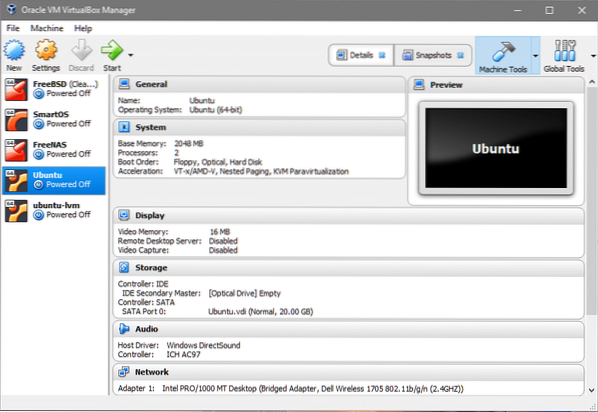
- Dabar spustelėkite Visuotiniai įrankiai mygtuką viršutiniame dešiniajame prietaisų skydelio kampe.
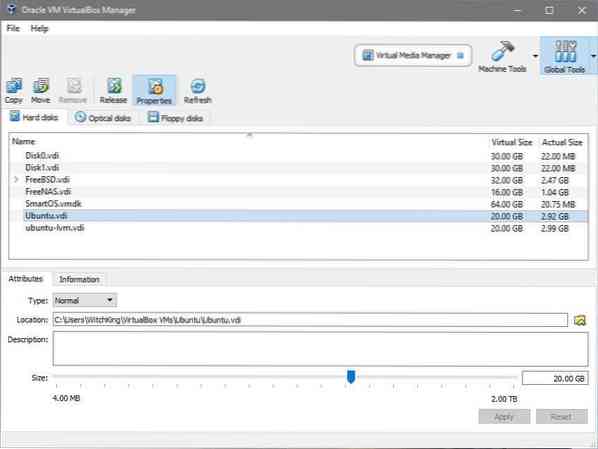
- Skyriuje galite pamatyti daugybę virtualių diskų. Tas, kuris mus domina, yra „Ubuntu“.vdi kaip sužinojome atlikdami 1 veiksmą. Pasirinkite tinkamą disko pavadinimą, kurį naudoja jūsų VM, ir pritaikykite jo dydį pagal norimą vertę. Mes padidinsime jo dydį nuo 20 GB iki 40 GB. Spustelėkite kreiptis prieš grįždamas į Staklės.
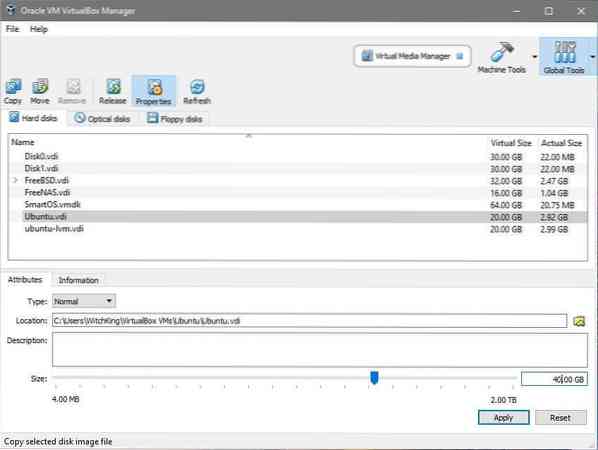
- Dabar galime paleisti VM ir pažvelgti į svečių operacinę sistemą. Paleiskite VM, prisijunkite, atidarykite terminalą ir įveskite: $ df -h
$ lsblk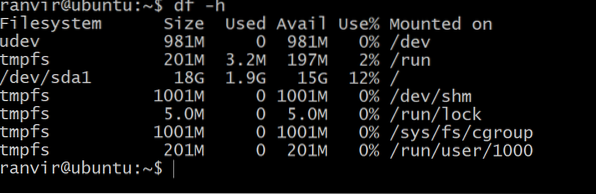 Turimoje šakninių failų sistemos vietoje saugojimo vietos nepadidėjo. Norėdami suprasti, kodėl galite paleisti šią komandą, kad išvardytumėte visus prie VM prijungtus saugojimo bloko įrenginius:
Turimoje šakninių failų sistemos vietoje saugojimo vietos nepadidėjo. Norėdami suprasti, kodėl galite paleisti šią komandą, kad išvardytumėte visus prie VM prijungtus saugojimo bloko įrenginius: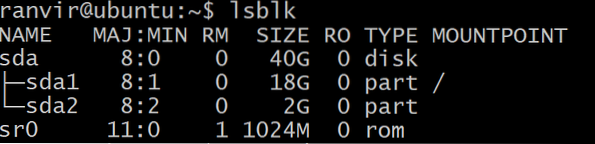 Yra blokuojamas įrenginys sda, 40G dydžio, kuris yra tokio tipo, koks buvo padalytas sda1, 20G dydžio (ant kurio yra pagrindinė failų sistema), o likusi dalis nėra paskirstyta. / (Šaknies) skaidinys yra tas, kuris mūsų atveju turėtų augti. Taip pat yra apsikeitimo skaidinys sda2. Norėdami pakeisti šakninio skaidinio dydį, mums saugiau išjungti virtualiąją mašiną.
Yra blokuojamas įrenginys sda, 40G dydžio, kuris yra tokio tipo, koks buvo padalytas sda1, 20G dydžio (ant kurio yra pagrindinė failų sistema), o likusi dalis nėra paskirstyta. / (Šaknies) skaidinys yra tas, kuris mūsų atveju turėtų augti. Taip pat yra apsikeitimo skaidinys sda2. Norėdami pakeisti šakninio skaidinio dydį, mums saugiau išjungti virtualiąją mašiną. - Norėdami išplėsti šaknų failų sistemą, naudosime „gparted“ įrankį. Atsisiųskite .iso failą iš nuorodos. Tada mums reikia gparted modifikuoti virtualų diską vdi.
- Grįžkite į „VirtualBox“ informacijos suvestinę, dešiniuoju pelės mygtuku spustelėkite VM, pasirinkite „Settings“ ir kairiajame „Settings“ lango stulpelyje pasirinkite „Storage“.
 Pagal IDE valdiklį matote, kad nėra pridėto optinio disko. Galite spustelėti ten, kur parašyta Tuščia, spustelėkite kompaktinio disko piktogramą dešinėje (skiltyje „Atributai“), pasirinkite „gparted“ iso failą ir įdėkite jį į valdiklį: IDE.
Pagal IDE valdiklį matote, kad nėra pridėto optinio disko. Galite spustelėti ten, kur parašyta Tuščia, spustelėkite kompaktinio disko piktogramą dešinėje (skiltyje „Atributai“), pasirinkite „gparted“ iso failą ir įdėkite jį į valdiklį: IDE.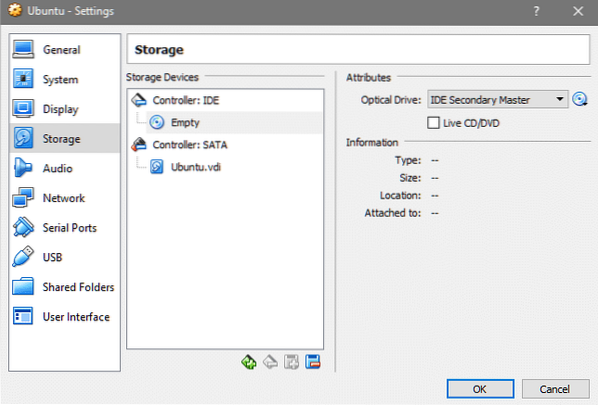

- VM nustatymų skyriuje eikite į „System“ ir patikrinkite, ar optinis diskas yra standžiojo disko viršuje įkrovos tvarka. Tai užtikrina, kad gparted.iso batai vietoj de facto OS.
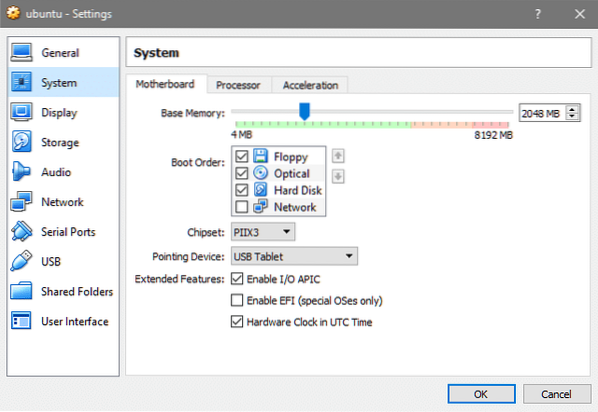
- Dabar paleiskite VM dar kartą ir pateksite į gparted GUI pasirinkę norimą kalbą ir klavišus. Spustelėkite „gparted“ programą, pateiktą darbalaukyje.
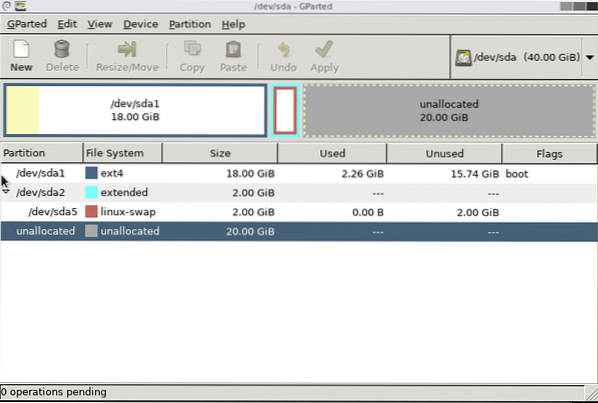 Čia daugybė žmonių skirtųsi. Anksčiau nurodytu atveju mes turime tik vieną pagrindinį / (root) skaidinį, pritvirtintą sda1. Jums gali skirtis kita failų sistema, kad galėtumėte augti ir turėtumėte padidinti atitinkamo skaidinio dydį. Aukščiau pateiktas atvejis tinka numatytam „Ubuntu 16“ diegimui.04 LTS.
Čia daugybė žmonių skirtųsi. Anksčiau nurodytu atveju mes turime tik vieną pagrindinį / (root) skaidinį, pritvirtintą sda1. Jums gali skirtis kita failų sistema, kad galėtumėte augti ir turėtumėte padidinti atitinkamo skaidinio dydį. Aukščiau pateiktas atvejis tinka numatytam „Ubuntu 16“ diegimui.04 LTS. - Keičiamasis skaidinys yra tarp pagrindinio skaidinio ir nepaskirstytos vietos, todėl jį reikia ištrinti. Jei yra kokių nors kitų failų sistemų, tokių kaip /namai tarp jų, neištrinkite! Galų gale galite prarasti svarbius duomenis. Apsvarstykite galimybę sukurti naują skaidinį nepaskirstytai erdvei, jei taip yra. Štai kaip tai atrodo, kai mes pakeitėme savo šakninio skaidinio dydį.
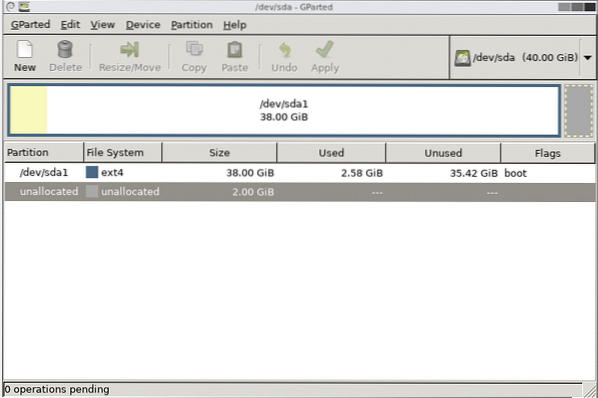
- Sukeisti skaidinys ištrinamas ištrinant sda5, tada sda2 ir tada spustelėjus kreiptis mygtuką. Dabar galite laisvai keisti šakninio skaidinio dydį iki galo, bet galų gale palikite keletą gigabaitų apsikeitimo skaidiniui. Spustelėkite Taikyti kai tik patenkinsite skaidymo būdą.
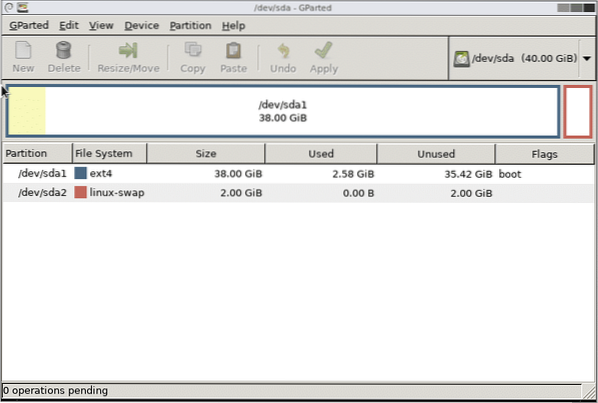 Viskas! Perkraukę sistemą pastebėsite, kad VM failų sistemoje yra daugiau vietos, su kuria galite dirbti.
Viskas! Perkraukę sistemą pastebėsite, kad VM failų sistemoje yra daugiau vietos, su kuria galite dirbti.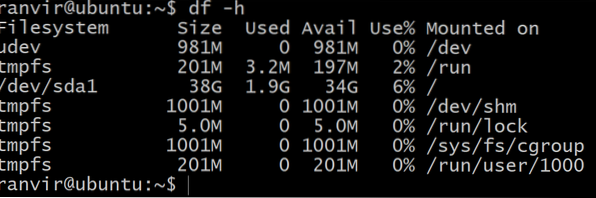
„Linux“ svečiai, naudojantys LVM
Jei svečių operacinė sistema naudoja LVM, turime modifikuoti kelis veiksmus. Visų pirma, kai naudojate „gparted“ vartotojo sąsają, pastebėtumėte, kad šalia LVM parodymų yra užrakto piktograma. Dešiniuoju pelės mygtuku spustelėkite tuos skaidinius ir pasirinkite parinktį deaktyvuoti, kad įgalintumėte jų dydį.
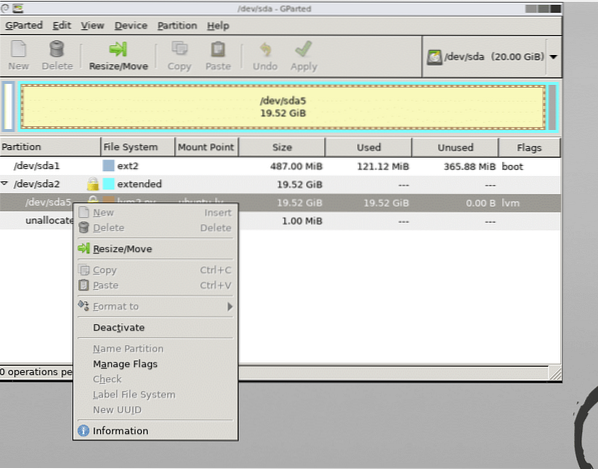
Perkraukite sistemą ir atidarykite terminalą, kai jau išaugsite norimus skaidinius.
Kitas dalykas, kurį reikia padaryti, yra pranešti „lvm“ skaidymo schemai apie atliktus pakeitimus. Kaip pagrindinis vartotojas, vykdykite toliau pateiktą komandą, kad pamatytumėte galimų fizinių tomų sąrašą:
$ pvs
Galite pamatyti, kad fiziniame tūryje naujai pasiekiama 20G vietos / dev / sda5 padidinti fizinio tūrio bėgimą:
$ pvresize / dev / sda5Pažvelkime į blokavimo įrenginius dabar.
$ lsblk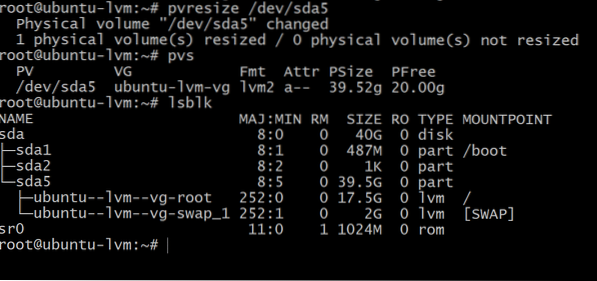
„Lsblk“ paleidimas rodo, kad šakninis skaidinys vis dar užima tik 17.5G, kadangi yra 39.5G ant pertvaros sda5. Taip yra todėl, kad mūsų fizinis skaidinys išaugo, tačiau loginis tūrio tvarkytojas to nežino.
Taip pat atkreipkite dėmesį į tūrio pavadinimą, kuris yra pritvirtintas / (šakniniame) kataloge. Pirmiau pateiktame išvestyje jis vadinamas ubuntu - lvm - vg-swap_1
Norėdami išnaudoti visą laisvą laisvą vietą, paleiskite toliau pateiktą komandą, galbūt norėsite spustelėti skirtuką po / dev / ubuntu… norėdami patekti į atitinkamą įrenginio mazgą:
$ lvextend -l + 100% NEMOKAMAI / dev / ubuntuServer-vg / rootAtlikite šiuos porą pakeitimų, jei esate LVM vartotojai ir jei diegiate naują svečio OS, pabandykite išvengti LVM, jei galite.
 Phenquestions
Phenquestions


